1. 概述编辑
1.1 版本
| FineBI 版本 | 功能变动 |
|---|---|
| 6.0 | - |
1.2 应用场景
对于使用企业数据制作的仪表板,若使用公共链接分享仪表板,一定程度上会泄露数据。可以使用仪表板分享到目录的方法,例如 Anna 做好仪表板后,可以直接将仪表板分享给 FineBI 中的其他用户查看,不需要通过管理员审核。
1.3 功能简介
用户可在 FineBI「仪表板」处点击「分享到目录」,将仪表板分享指定部门、角色、用户。
同时可以设置被分享者对于仪表板中数据的查看权限。
注1:被分享的用户必须是 FineBI 中已经添加的用户。
注2:权限管理中「仪表板-分享到目录控制」默认不开启,此时所有用户均可以分享自己做的仪表板,且可以分享给所有用户。分享权限控制不提供分级配置,只有管理员可以控制。
2. 设置权限编辑
若 Anna 想要实现将制作的仪表板分享到目录给 eoco 查看,管理员需要 Anna 分配「仪表板-分享到目录控制」功能的使用权限,设置 Anna 可以将仪表板分享给谁。
1)管理员在「管理系统>权限管理>全局设置」中开启「仪表板-分享到目录控制」,如下图所示:
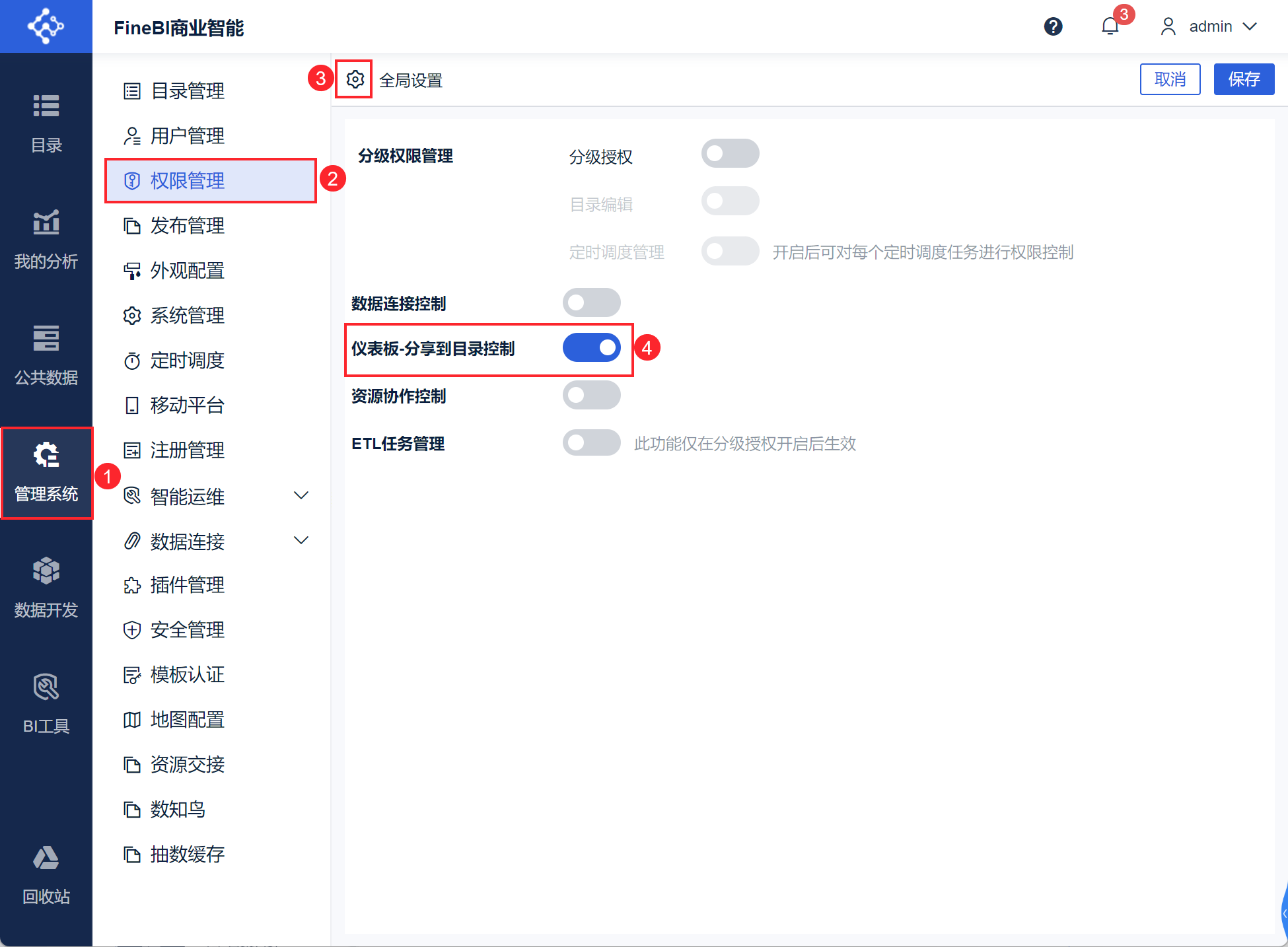
2)管理员给 Anna 分配「仪表板分享到目录」的权限,且可以限制可分享给谁。
例如限制分享范围为技术支持部门和财务部,如下图所示:
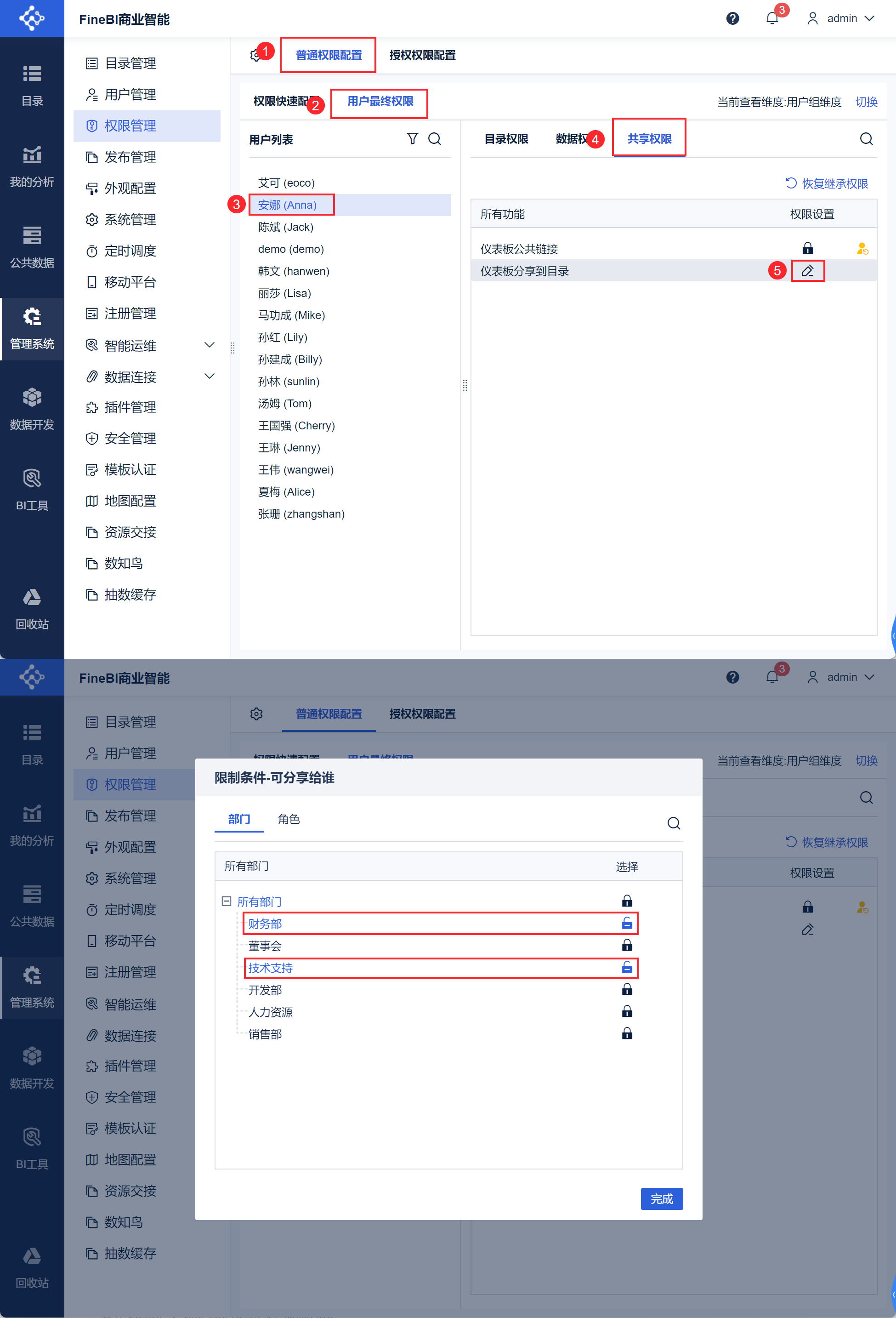
3.操作步骤编辑
3.1 分享给指定用户
1)选择想要分享的仪表板,选择「分享到目录」,如下图所示:

2)进入分享仪表板的指定用户选择界面,支持分享给「部门」、「角色」和「用户」。选择将仪表板分享给 eoco,如下图所示:
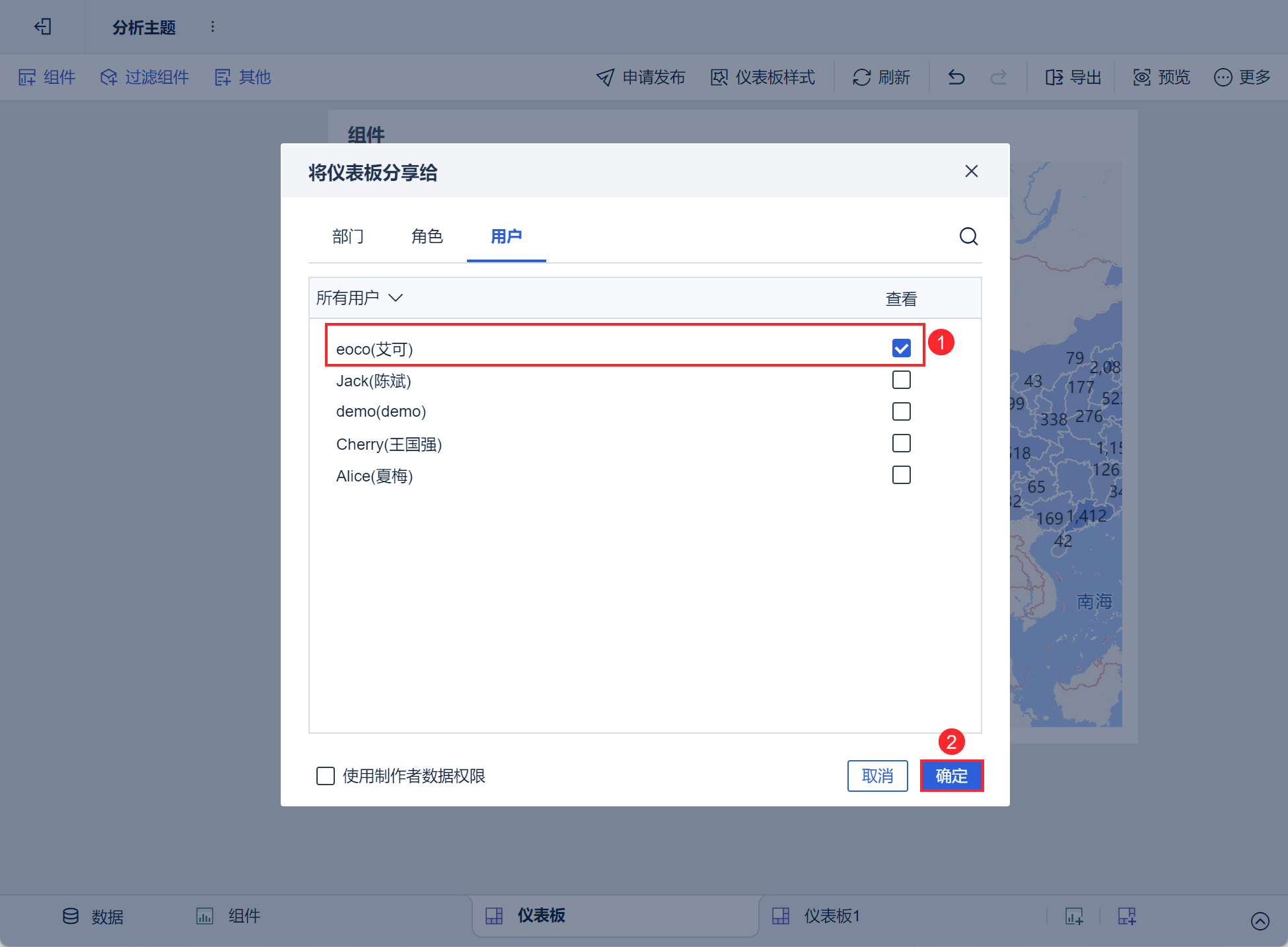
「使用制作者数据权限」按钮说明如下表所示:
| 使用制作者数据权限按钮 | 备注 |
|---|---|
| 不勾选该按钮(默认勾选) | 被分享用户仅看到自己权限下的数据 |
| 勾选该按钮 | 被分享用户看到的和仪表板制作人(即分享用户)看到的数据一致 |
注1:将一张仪表板同时分享给组织、角色、用户,其组织、角色、用户的数据权限是一致的,数据权限以仪表板为单位。
注2:若安装了 新增超级管理员 插件,支持分享的角色可以使新增超管角色,支持分享给超级管理员。
3)eoco 登录账号,可以看到消息提示,如下图所示:
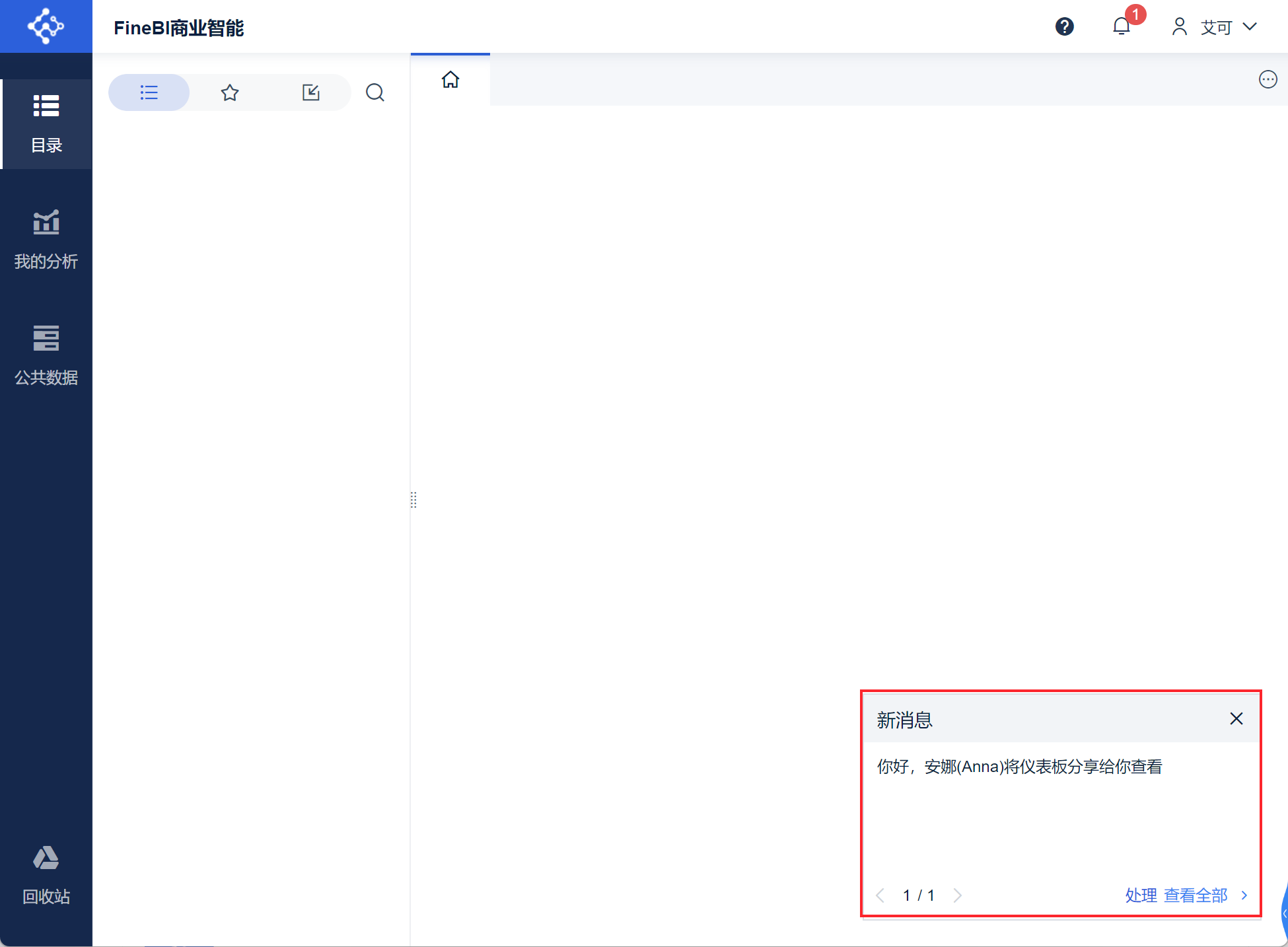
4)同时进入「目录」下,可以看到 Anna 分享给他的仪表板,如下图所示:
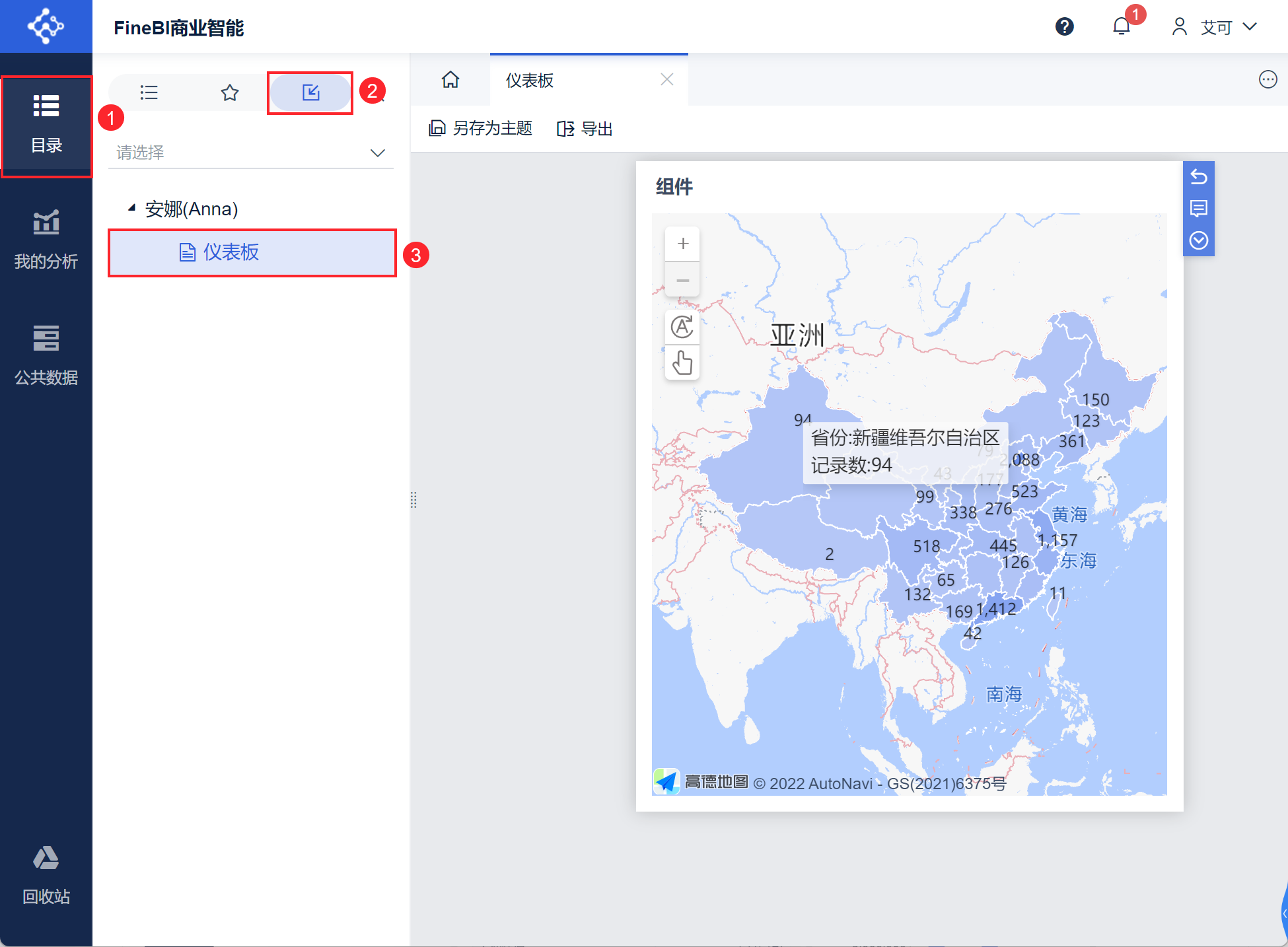
注:查看「分享给我的」用户及仪表板都按照首字母排序。
3.2 取消或更改分享
Anna 取消该仪表板对 eoco 的分享时,eoco 在目录中刷新页面后则直接看不到该仪表板,如下图所示:
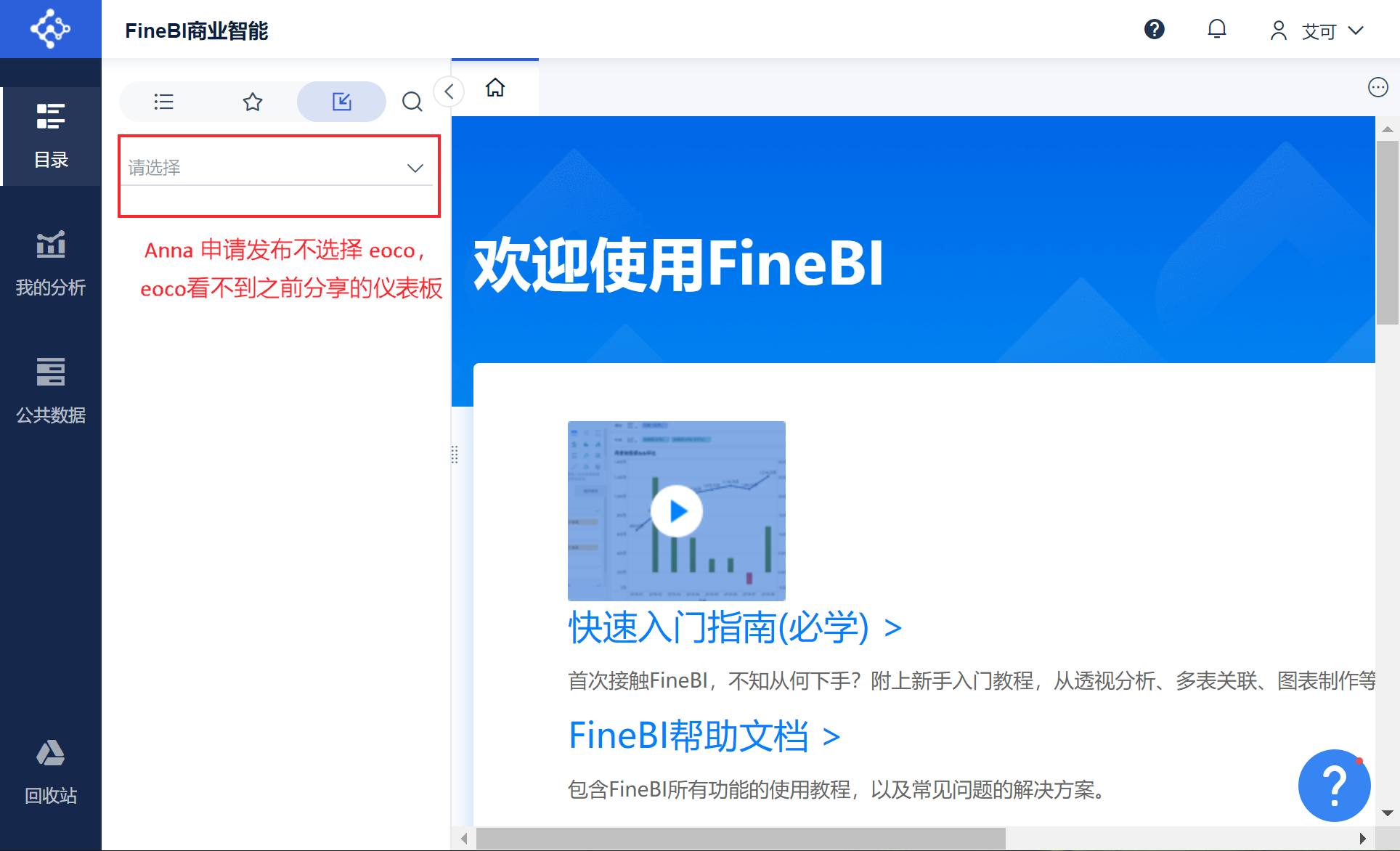
分享给我的仪表板可以按用户或者仪表板进行移除,如下图所示:
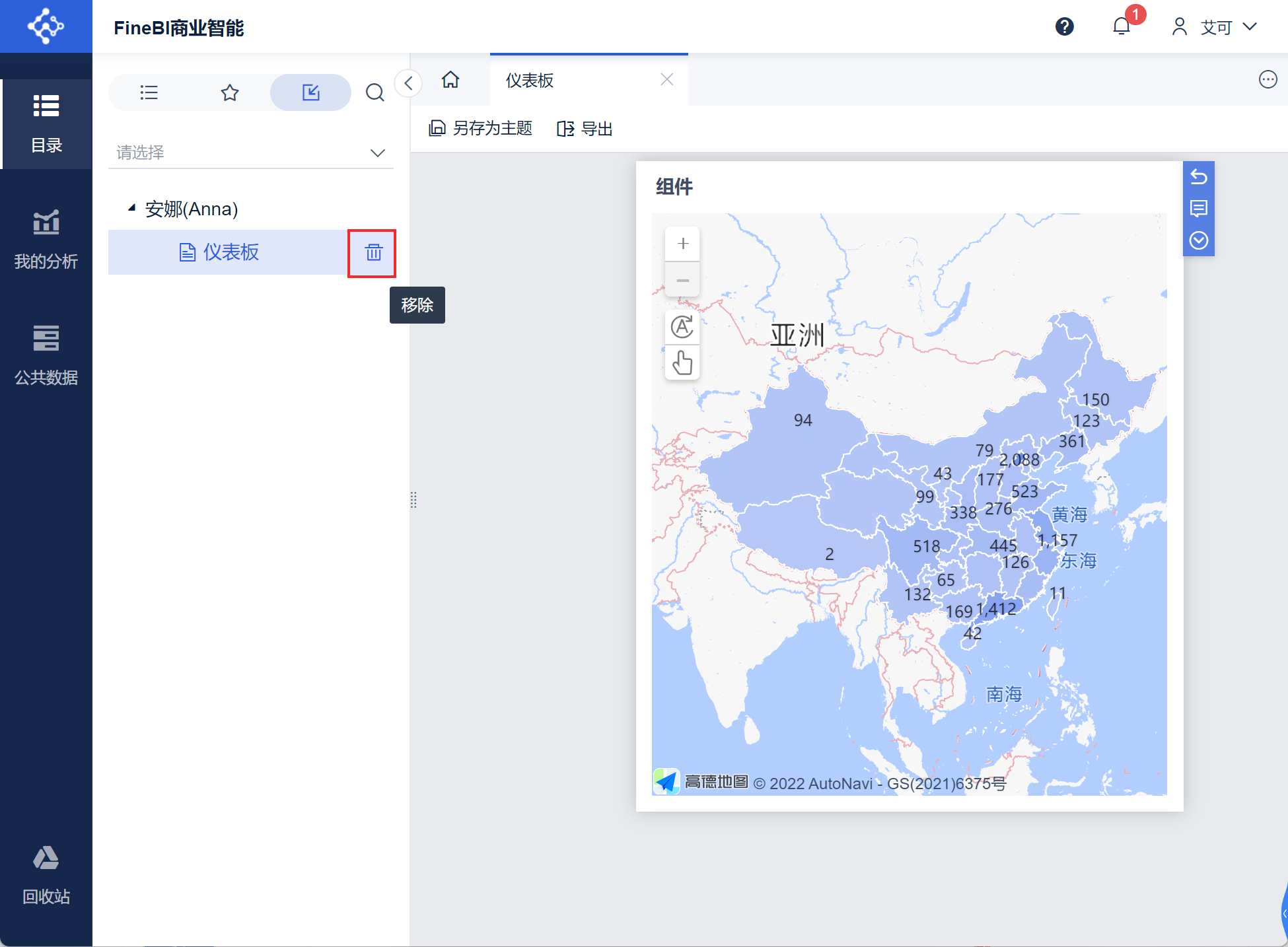
3.3 查看所有分享的仪表板
用户可以在「我的分析」下的分析列表,查看所有自己的「已分享到目录」的仪表板,如下图所示:


